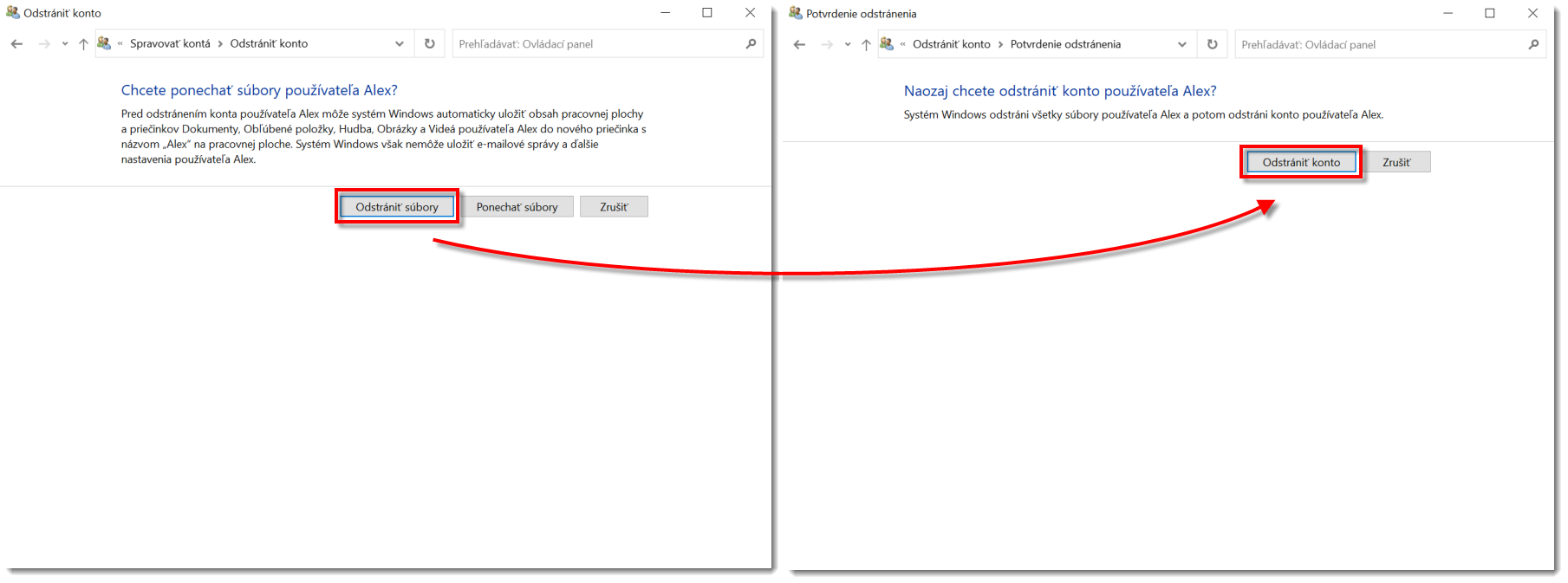Problém
- Zo zariadenia Windows ste si odinštalovali produkt ESET, no v počítači vám zostal fantómový účet vytvorený pri aktivácii funkcie ESET Anti‑Theft.
Riešenie
Začíname s funkciou ESET Anti‑Theft: krok 3 zo 4
← Optimalizácia | Riešenie problémov →
-
Kliknite na Anti‑Theft.
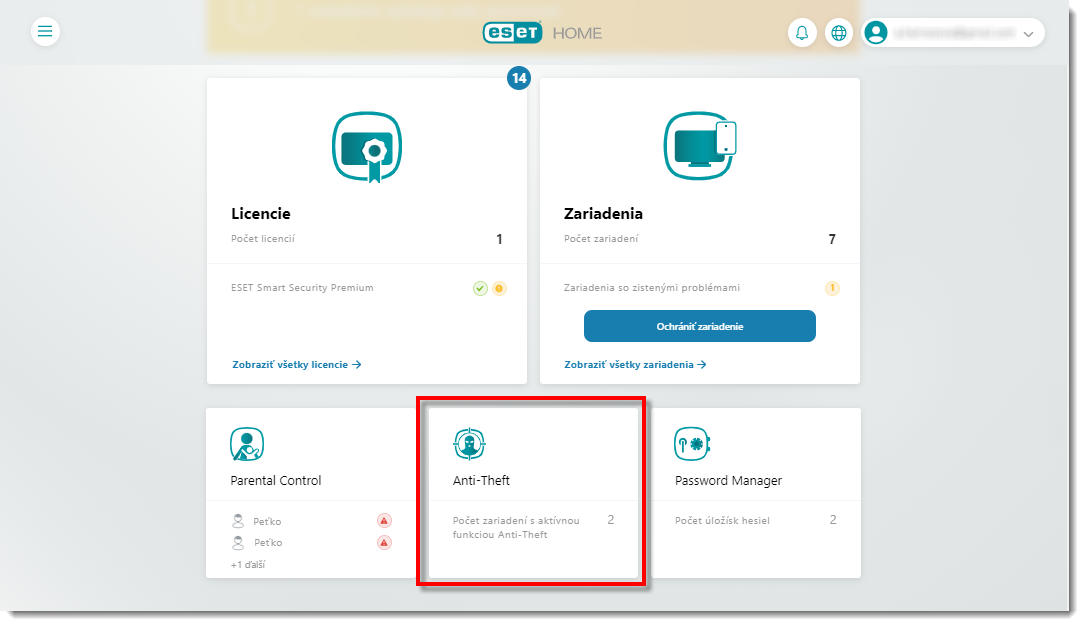
- Kliknite na zariadenie, z ktorého chcete odstrániť fantómový účet.
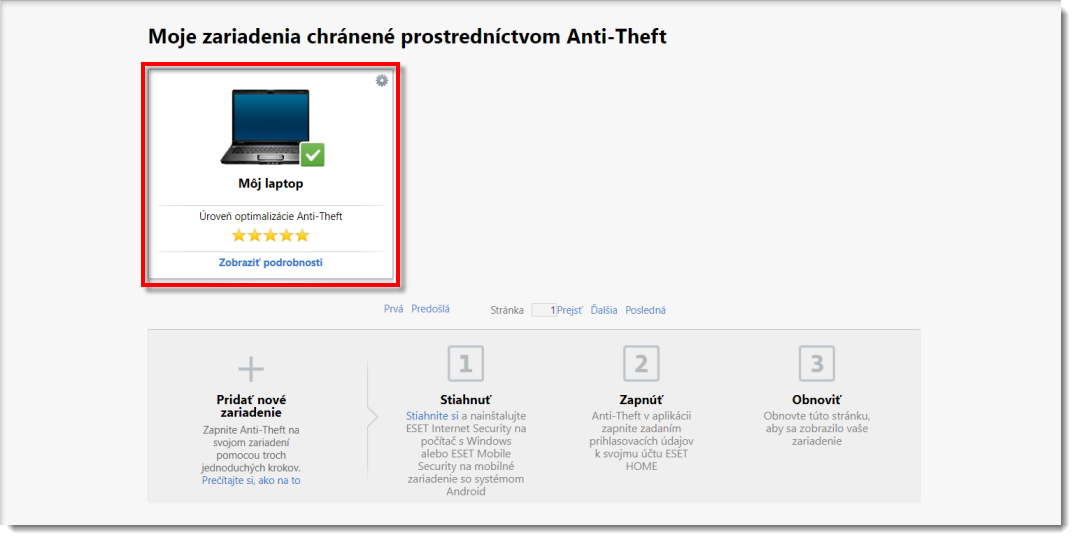
- Kliknite na Nastavenia a v časti Názov Fantómového účtu zistite, aký je názov účtu, ktorý chcete odstrániť.
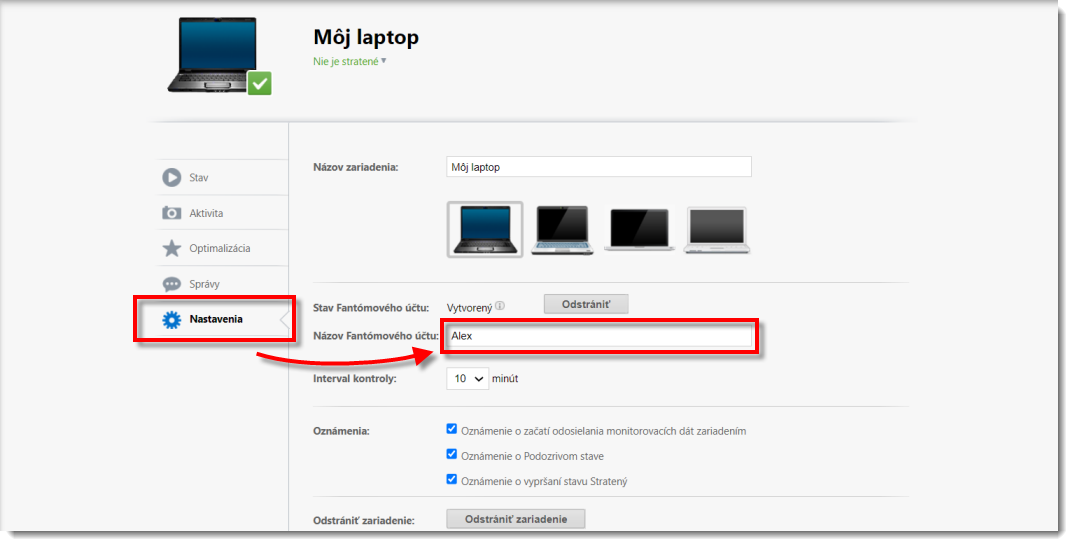
- Uistite sa, že ste na počítači prihlásený ako správca, a cez vyhľadávacie pole systému nájdite a otvorte Ovládací panel.
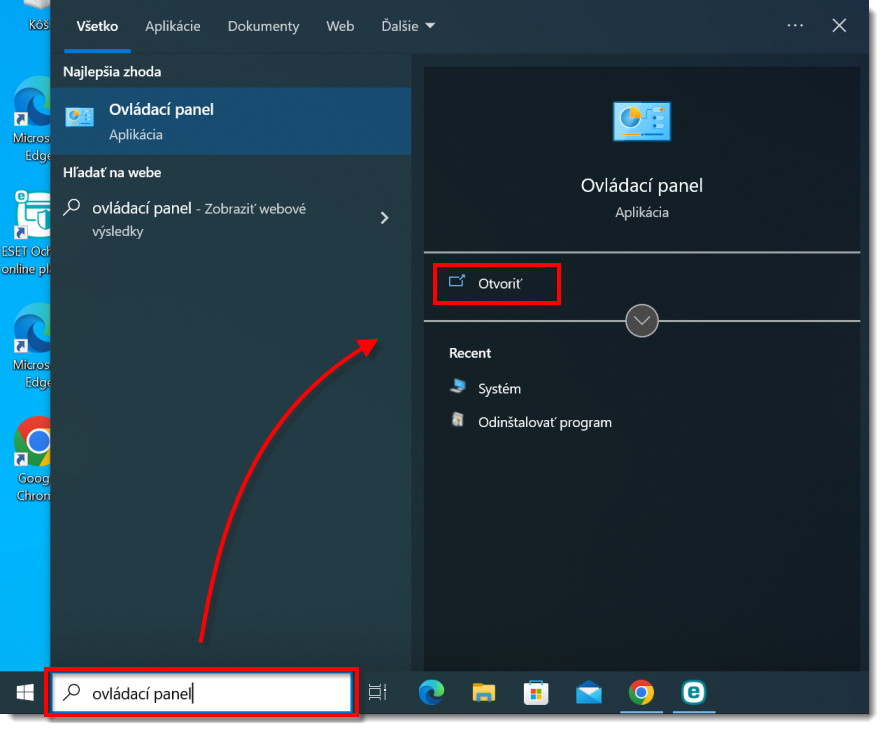
- Kliknite na položku Používateľské kontá.
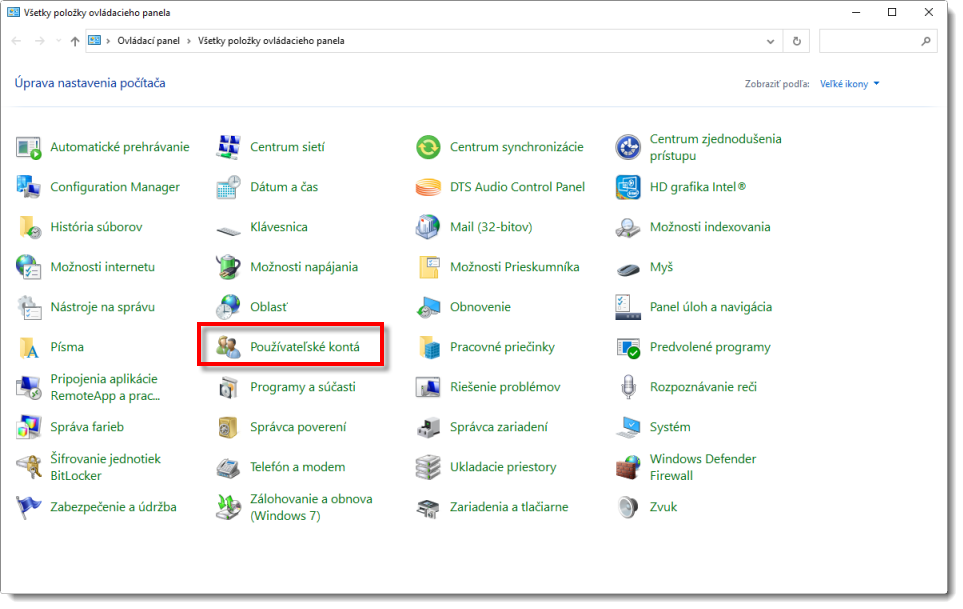
- Kliknite na možnosť Odstrániť používateľské kontá.
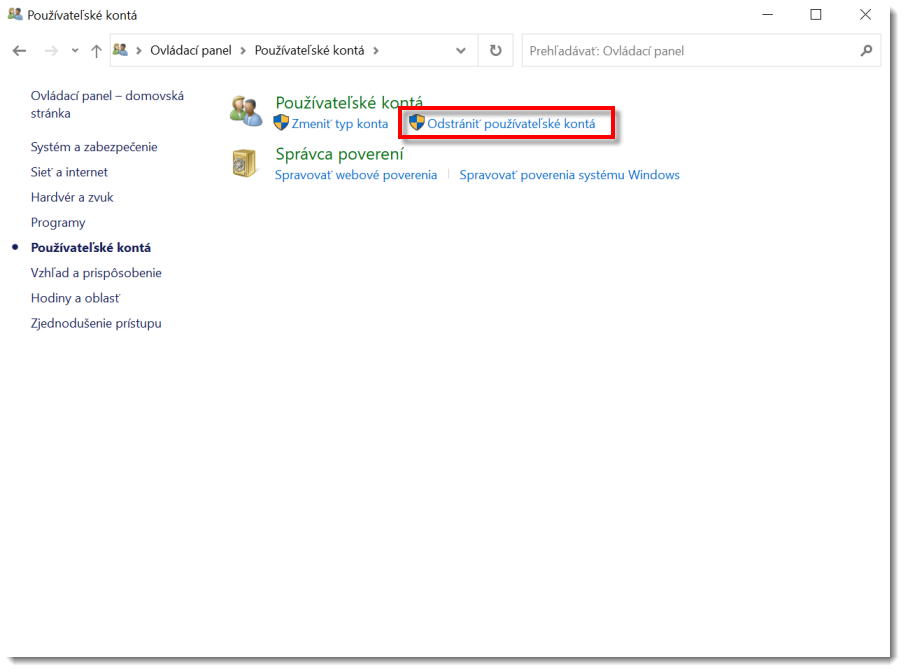
- Kliknite na možnosť Spravovať iné konto.
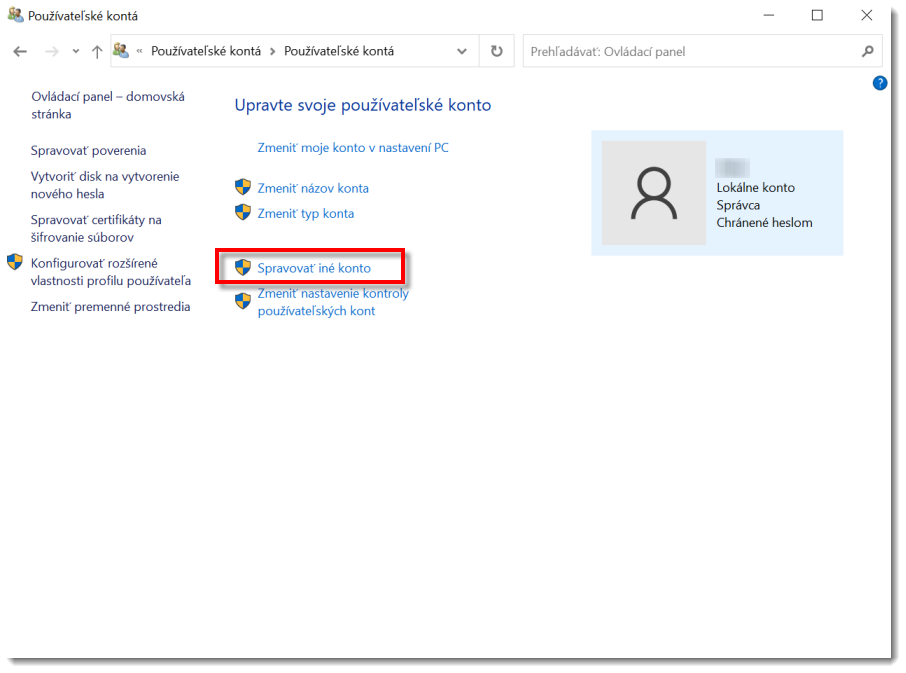
- Kliknite na účet, ktorý chcete odstrániť (zhodný s názvom účtu z kroku č. 4), a kliknite na Odstrániť konto.
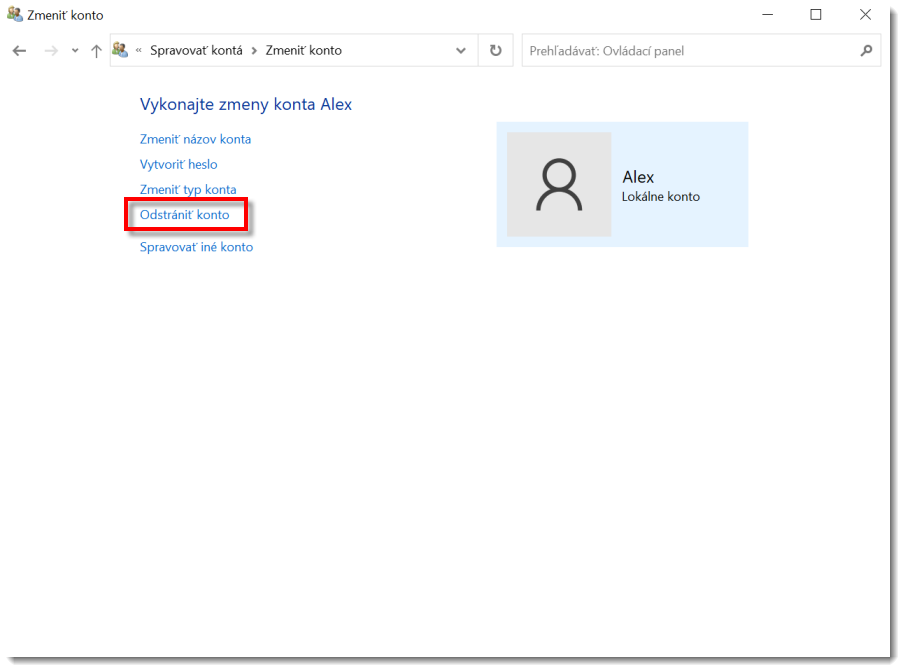
- Kliknite na tlačidlo Odstrániť súbory → Odstrániť konto. Fantómový účet je odteraz odstránený z vášho počítača so systémom Windows.